windows7耳机插入没有声音怎么办 win7耳机插入无法识别的解决方法
windows7耳机插入没有声音怎么办,在使用Windows 7操作系统时,有时候我们会遇到耳机插入却没有声音的问题,甚至耳机无法被系统识别,这给我们的音频体验带来了一定的困扰。然而不必担心这个问题是可以解决的。下面将为大家介绍一些解决方法。首先我们可以尝试检查耳机是否插入正确,有时候插入不牢固会导致声音无法输出。其次我们可以进入系统设置,检查音频设备是否被禁用或者音量是否被调至最低。如果以上方法无效,我们可以尝试更新声卡驱动程序,有时候驱动程序过旧会导致耳机无法正常工作。最后如果问题仍未解决,我们可以考虑使用其他耳机或插孔进行测试,以确定是耳机本身的问题还是插孔的问题。通过以上方法,相信大家能够解决Windows 7耳机插入没有声音或无法识别的问题,重新享受高品质音频体验。
处理办法如下:
1、首先在桌面上找到“计算机”按钮并右击,在出现的第二列表中找到“管理”选项;
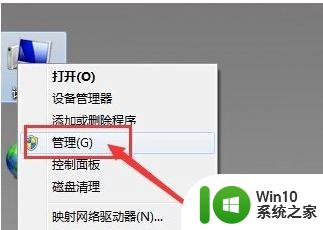
2、计入计算机管理窗口后首先找到“设备管理器”按钮并点击,然后再右侧找到“声音、音频和游戏控制器”选项。确认声卡驱动没有问题,返回桌面;
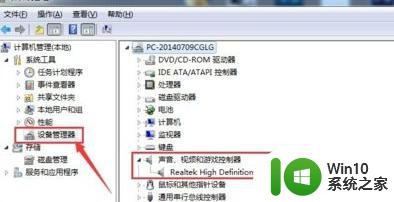
3、将耳机插入耳机孔,打开“控制面板”窗口,找到“Realtek高清晰音频管理器”选项并点击;
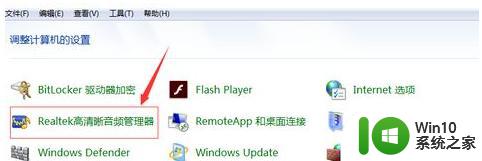
4、在Realtek高清晰音频管理器窗口,找到右上角“小文件夹”图标并点击;
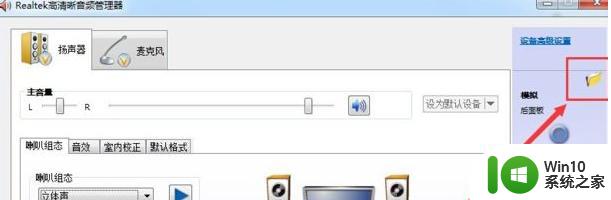
5、在插孔设置窗口中,找到“AC97前面板”选项并点击前面按钮,点击完成后选择下方“确定”选项;
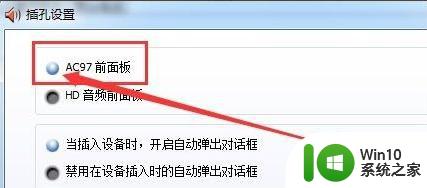
6、回到Realtek高清晰音频管理器窗口,看到右侧“前面板”中的绿色灯亮了,再次将耳机插入就可以使用了。
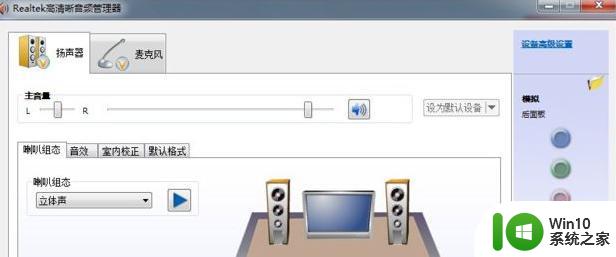
以上就是解决Windows 7耳机插入无声的全部内容,如果您遇到相同的情况,请参照本文提供的方法进行处理,希望这篇文章能对您有所帮助。
windows7耳机插入没有声音怎么办 win7耳机插入无法识别的解决方法相关教程
- windows7耳机没声音怎么办 win7耳机插入无声怎么处理
- win7笔记本插上耳机后耳机和外方都有声音修复方法 win7笔记本耳机插上后只有外放声音没有耳机声音怎么办
- win7耳机插电脑没声音显示未插入怎么解决 Win7耳机插电脑没声音显示未插入怎么排除
- win7插上耳机没反应的解决教程 win7插入耳机无声怎么办
- win7笔记本插上耳机没有声音怎么解决 win7笔记本耳机插入后无声音怎么办
- win7系统插耳机没声音处理方法 win7插耳机没声音怎么办
- win7插入耳机没有反应如何解决 win7电脑插入耳机没有声音怎么办
- 耳机插入win7系统电脑没反应怎么办 win7系统耳机插入后没有声音怎么解决
- windows7耳机没声音怎么办 win7耳机插后面没声音怎么办
- win7笔记本耳机没有声音解决方法 win7笔记本耳机插入后无声音问题如何解决
- windows7插上耳机没有声音怎么办 win7耳机插电脑上没有声音怎么办
- win7电脑插耳机没有声音怎么回事 win7耳机插入后没有声音是什么原因
- window7电脑开机stop:c000021a{fata systemerror}蓝屏修复方法 Windows7电脑开机蓝屏stop c000021a错误修复方法
- win7访问共享文件夹记不住凭据如何解决 Windows 7 记住网络共享文件夹凭据设置方法
- win7重启提示Press Ctrl+Alt+Del to restart怎么办 Win7重启提示按下Ctrl Alt Del无法进入系统怎么办
- 笔记本win7无线适配器或访问点有问题解决方法 笔记本win7无线适配器无法连接网络解决方法
win7系统教程推荐
- 1 win7访问共享文件夹记不住凭据如何解决 Windows 7 记住网络共享文件夹凭据设置方法
- 2 笔记本win7无线适配器或访问点有问题解决方法 笔记本win7无线适配器无法连接网络解决方法
- 3 win7系统怎么取消开机密码?win7开机密码怎么取消 win7系统如何取消开机密码
- 4 win7 32位系统快速清理开始菜单中的程序使用记录的方法 如何清理win7 32位系统开始菜单中的程序使用记录
- 5 win7自动修复无法修复你的电脑的具体处理方法 win7自动修复无法修复的原因和解决方法
- 6 电脑显示屏不亮但是主机已开机win7如何修复 电脑显示屏黑屏但主机已开机怎么办win7
- 7 win7系统新建卷提示无法在此分配空间中创建新建卷如何修复 win7系统新建卷无法分配空间如何解决
- 8 一个意外的错误使你无法复制该文件win7的解决方案 win7文件复制失败怎么办
- 9 win7系统连接蓝牙耳机没声音怎么修复 win7系统连接蓝牙耳机无声音问题解决方法
- 10 win7系统键盘wasd和方向键调换了怎么办 win7系统键盘wasd和方向键调换后无法恢复
win7系统推荐
- 1 风林火山ghost win7 64位标准精简版v2023.12
- 2 电脑公司ghost win7 64位纯净免激活版v2023.12
- 3 电脑公司ghost win7 sp1 32位中文旗舰版下载v2023.12
- 4 电脑公司ghost windows7 sp1 64位官方专业版下载v2023.12
- 5 电脑公司win7免激活旗舰版64位v2023.12
- 6 系统之家ghost win7 32位稳定精简版v2023.12
- 7 技术员联盟ghost win7 sp1 64位纯净专业版v2023.12
- 8 绿茶ghost win7 64位快速完整版v2023.12
- 9 番茄花园ghost win7 sp1 32位旗舰装机版v2023.12
- 10 萝卜家园ghost win7 64位精简最终版v2023.12